Eclipse Che安装使用教程(二):多用户的后台控制
Keycloak
Eclipse Che依靠Keycloak来创建、导入、管理、删除和验证用户及相关内容。Keycloak自身使用自己的身份验证机制和用户存储。当用户登录Che时,Keycloak会返回给Che一个令牌。
Keycloak支持单独创建和验证用户,也可以依赖第三方身份管理系系统以及社交账号来验证(如:Twitter、Github等)。
请注意,所有类型的用户(本地或从第三方导入)都需要设置邮件地址字段。Che无法与其个人资料中没有电子邮件的用户建立登录关系。
初始Keycloak的登录账号与密码均为admin。如果你是使用Docker安装的Che,则Keycloak会默认安装并完成初始化配置,访问地址为$CHE_HOST:5050/auth。否则,您可以在OpenShift Web console > keycloak namespace(部署了OpenShift的情况下)中找到您的Keycloak URL 。管理员用户也是具有系统范围权限的预定义Che用户。因此,您可以无需注册并直接使用相同的账号密码作为管理员账号登录Che(您也可以另行创建新的具有管理员权限的账号)。
登录
输入$CHE_HOST:5050/auth进入Keycloak页面。首页中分别有五个选项,选择Administration Console进入Keycloak控制台登录页面,输入账号密码后,进入到Keycloak控制台首页
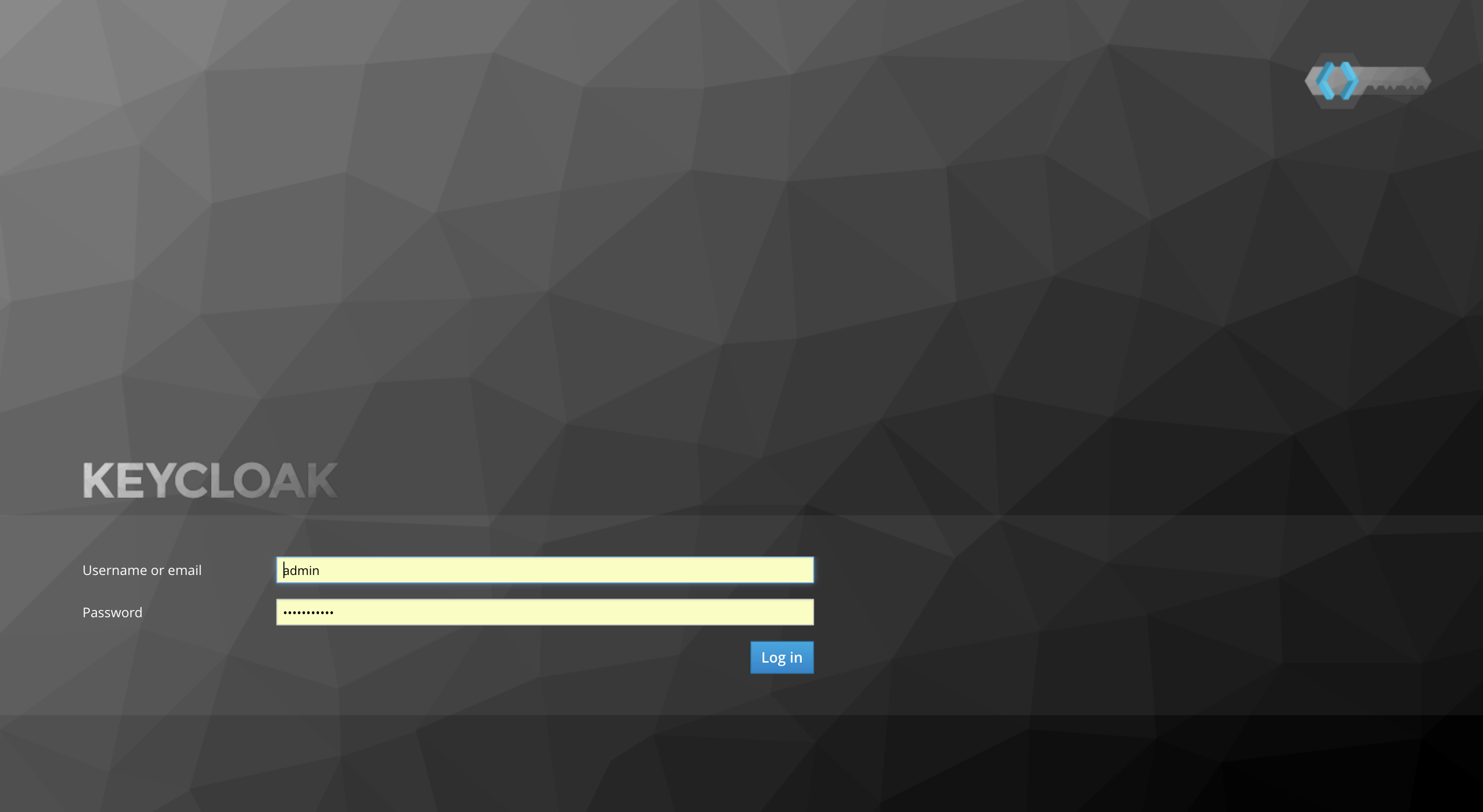
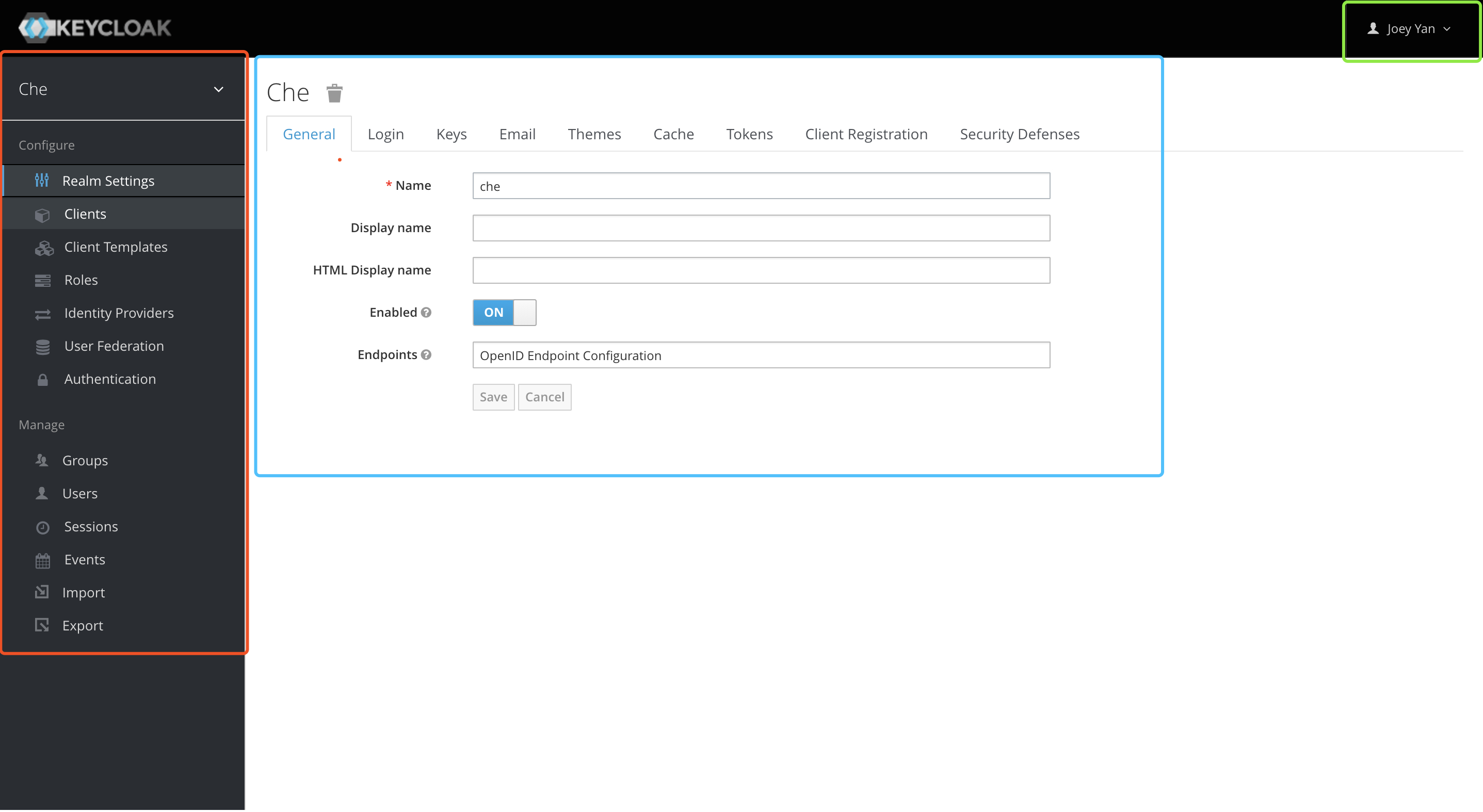
用户信息

Manage account
首次登录Keycloak,强烈建议您修改管理员的密码,您可以通过点击右上角username > Manage account来管理你个人的账号信息
操作步骤
- 在手机上下载二次身份验证器,官方推荐:FreeOTP与Google Authenticator,也可使用其他验证器,这里选用Google Authenticator
- 打开app,选择下方开始设置 > 扫描条形码并扫描页面上的二维码

- 将APP显示的六位密码输入页面上One-time code一览,点击save保存。
Server Info
Server Info展示了当前运行Keycloak服务器的状况以及Keycloak自身的状况
Info
Info选项卡展示了当前运行Keycloak服务器的各项状态
Providers
Providers选项展示了Keycloak提供的各项服务
域管理

在选项区域的最上一个选项就是当前正在配置的域,在Keycloak中,其所管理的应用被称为域,默认有两个域:Che、Master,前者是Eclipse Che的域,后者是Keycloak的主域。故而,本文中的所有操作都是在Che域下进行操作的。
域设置
Realm Settings用来设置域的全局属性等内容
通用设置-General
General选项用来设置域中的一些通用内容,包括:
- Name:域名称
- Display name:显示的名称
- HTML Display name:HTML中显示的名称
- Enabled:是否启用该域
- Endpoints:端口配置

登录设置-Login
Login选项用来设置用户的登录注册相关权限,包括:
- User registration:是否显示注册页面,关闭后登陆页将不显示注册链接与注册页面。该选项不影响第三方新用户登录以及老用户登录
- Email as username:是否使用Email作为用户名。如果启用,则注册页面将不会显示用户名字段,Email将会作为用户名使用
- Edit username:是否可修改用户名。如果启用,则在用户信息界面可修改用户名,否则该字段为只读不可修改
- Forgot password:是否启用忘记密码功能。如果启用,将会在登录页面显示一个链接,使忘记密码的用户可以自主找回密码
- Remember Me:是否允许记住登录信息。如果启用,用户登录界面可以选择是否记住登录信息
- Verify email:是否需要验证邮箱。如果启用,新用户注册完成后第一次登录时将会要求验证邮箱
- Login with email:是否可以使用邮箱登录。如果开启,除了使用用户名外还可以用邮箱号登录
Require SSL:指定需要SSL验证的链接请求
- none:全部不验证
- all requests:验证所有请求
- external requests:仅验证外部请求
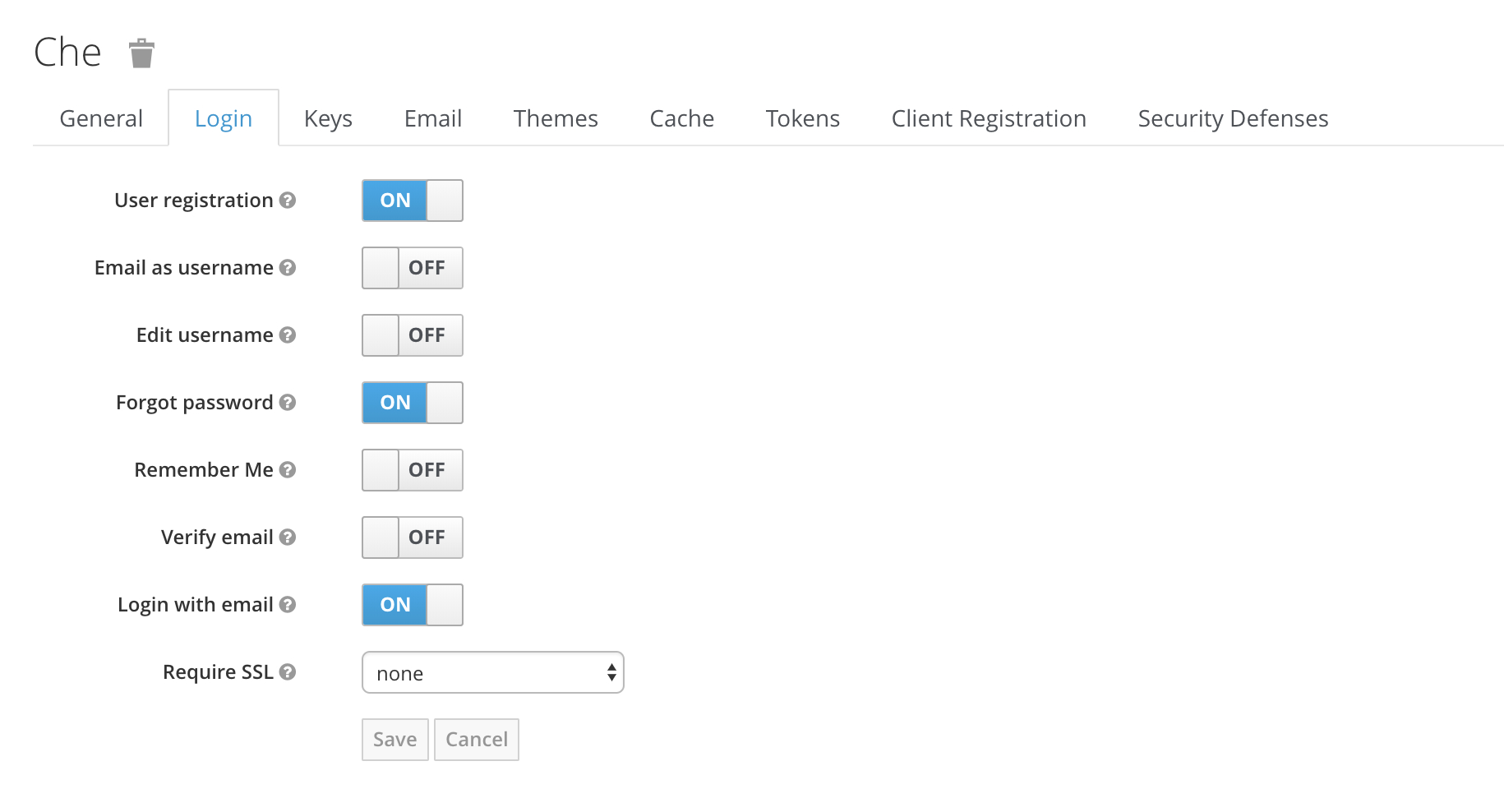
密钥设置-Keys
Keys选项卡展示了当前Keycloak使用的加密协议的密钥,如RSA、AES等密钥信息
邮件发送设置-Email
Email选项设置发送邮件的邮箱参数,系统将会用该配置的邮箱向用户邮箱发送邮件信息,需要填写的字段包括:
- Host:SMTP服务器地址
- Port:SMTP端口
- From Display Name:发件人名称
- From:发件邮箱地址
- Reply To Display Name:回复邮件时显示的名称
- Reply To:回复邮件的地址

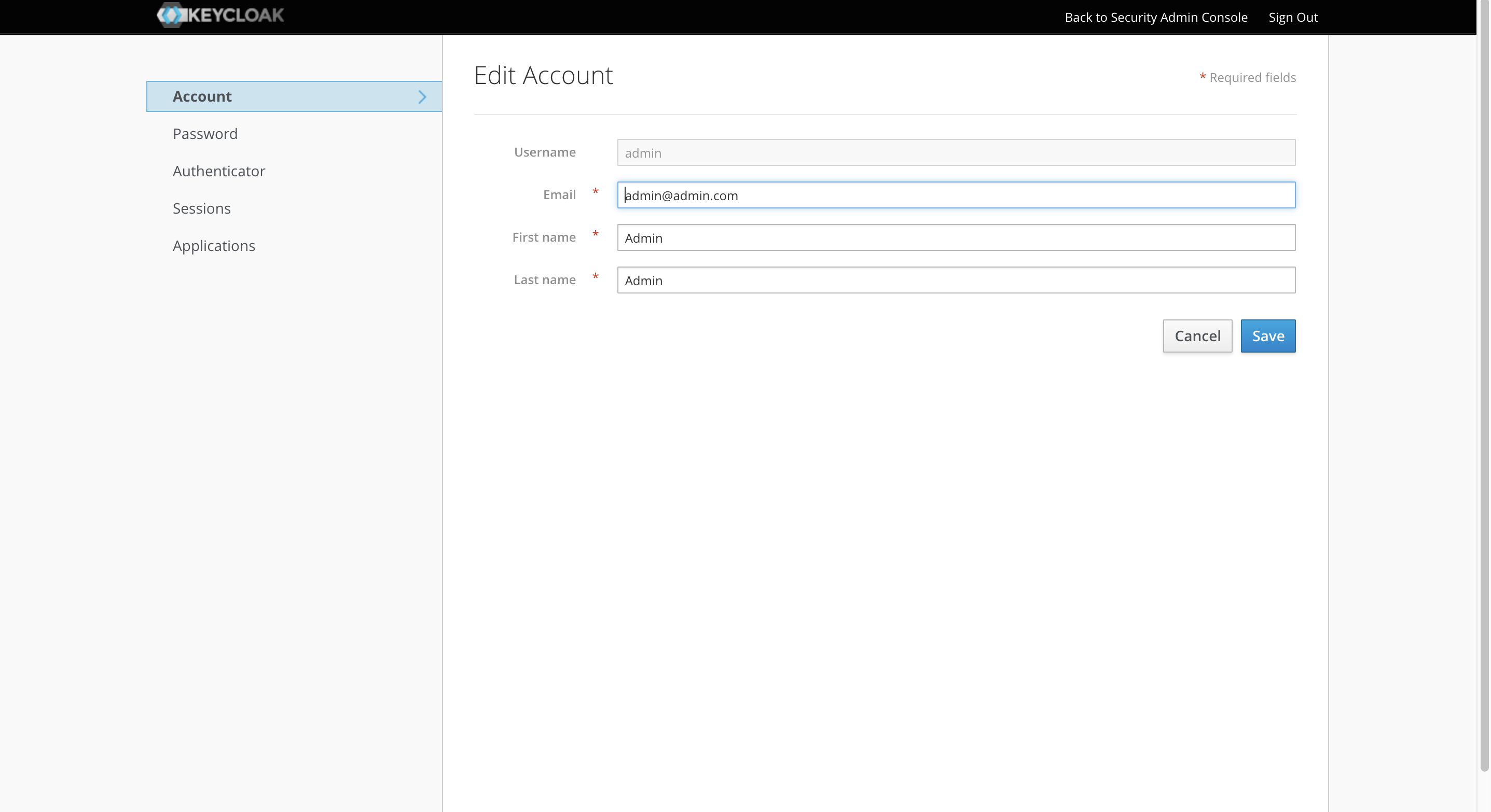




 {/tabs-pane} {tabs-pane label="支付宝"}
{/tabs-pane} {tabs-pane label="支付宝"} {/tabs-pane}
{/tabs-pane} 




—— 评论区 ——